win8系統(tǒng)如何將電腦設(shè)置為無(wú)線熱點(diǎn)?設(shè)置win8無(wú)線共享熱點(diǎn)的方法
更新日期:2024-03-21 18:51:20
來(lái)源:轉(zhuǎn)載
win8系統(tǒng)如何將電腦設(shè)置為無(wú)線熱點(diǎn)?設(shè)置win8無(wú)線共享熱點(diǎn)的方法分享給大家,小編這里為大家?guī)?lái)的方法不是以往的利用wifi共享精靈等第三方軟件來(lái)設(shè)置win8無(wú)線共享,而是直接通過(guò)借助筆記本的內(nèi)置無(wú)線網(wǎng)卡建立虛擬AP來(lái)設(shè)置一個(gè)無(wú)線覆蓋熱點(diǎn)的原理來(lái)實(shí)現(xiàn)的,只要我們擁有一臺(tái)win8可上網(wǎng)的電腦和無(wú)線網(wǎng)卡支持承載網(wǎng)絡(luò)就行,接下來(lái)就跟小編一起來(lái)看看如何設(shè)置吧!
win8無(wú)線共享設(shè)置步驟:
1、首先我們要判斷網(wǎng)卡是否支持承載網(wǎng)絡(luò),即以管理員模式運(yùn)行CMD,輸入命令行netsh wlan show drive,如果顯示“是”則表示支持;
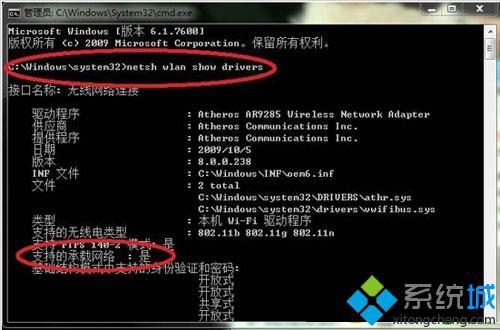
2、接下來(lái)就是搭建承載網(wǎng)絡(luò)了,輸入 netsh wlan set hostednetwork mode =allow ssid=你想用的名稱key=你想用的密碼,則會(huì)提示承載網(wǎng)絡(luò)設(shè)置成功;
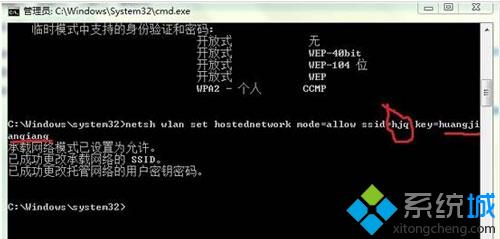
3、上述步驟操作完成之后即可在網(wǎng)絡(luò)和共享中心的更改適配器設(shè)置里看到多了一個(gè)虛擬網(wǎng)卡“無(wú)線網(wǎng)絡(luò)連接2” Microsoft Virtual WiFi Miniport Adapter.
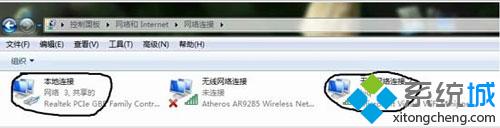
4、然后“本地連接”的網(wǎng)卡屬性里選擇“共享”選項(xiàng)卡,并在下拉菜單中選擇“無(wú)線網(wǎng)絡(luò)連接2”后選擇:“共享”;
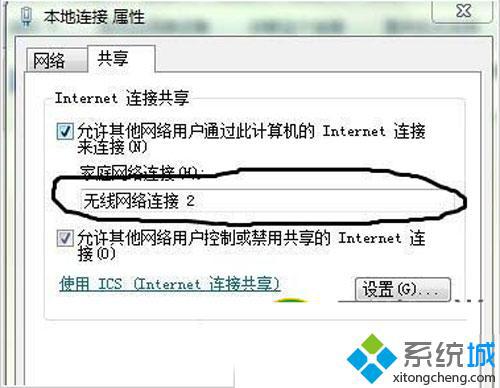
5、打開(kāi)無(wú)線網(wǎng)卡,輸入命令行netsh wlan start hostednetwork 啟動(dòng)承載網(wǎng)絡(luò);
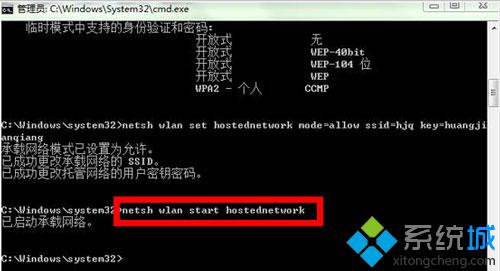
6、最后用其他電腦或手機(jī)掃描WiFi,用開(kāi)始設(shè)置的密碼登錄就可以了,如下圖所示:
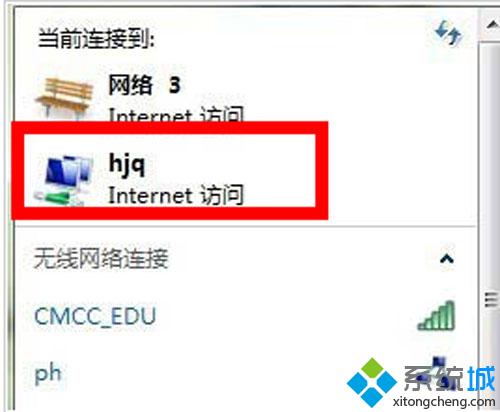
注意:每次開(kāi)機(jī)后此站點(diǎn)必須手工啟動(dòng),以管理員身份在命令提示符離再次運(yùn)行 netsh wlan start hostednetwork,或建立一個(gè)批處理文件,用記事本輸入:netsh wlan start hostednetwork,另存為“打開(kāi)虛擬基站.bat”。并且這個(gè)命令只有管理員權(quán)限才能正常運(yùn)行,所以必須在打開(kāi)無(wú)線網(wǎng)卡后,點(diǎn)擊右鍵“以管理員身份運(yùn)行”才可以。
設(shè)置win8無(wú)線共享熱點(diǎn)的方法就跟大家分享到這里,更多精彩內(nèi)容歡迎繼續(xù)關(guān)注系統(tǒng)下載站!
- monterey12.1正式版無(wú)法檢測(cè)更新詳情0次
- zui13更新計(jì)劃詳細(xì)介紹0次
- 優(yōu)麒麟u盤(pán)安裝詳細(xì)教程0次
- 優(yōu)麒麟和銀河麒麟?yún)^(qū)別詳細(xì)介紹0次
- monterey屏幕鏡像使用教程0次
- monterey關(guān)閉sip教程0次
- 優(yōu)麒麟操作系統(tǒng)詳細(xì)評(píng)測(cè)0次
- monterey支持多設(shè)備互動(dòng)嗎詳情0次
- 優(yōu)麒麟中文設(shè)置教程0次
- monterey和bigsur區(qū)別詳細(xì)介紹0次
周
月












